แก้ไข: แอพที่ไม่ได้ปักหมุดกลับมาอีกครั้งใน Windows 11

หากแอพและโปรแกรมที่ไม่ได้ปักหมุดกลับมาที่แถบงาน คุณสามารถแก้ไขไฟล์ Layout XML และนำบรรทัดกำหนดเองออกไปได้

คุณสามารถสตรีมได้มากบน Twitch เท่านั้น แม้ว่าคุณจะเป็นสตรีมเมอร์เต็มเวลา คุณยังต้องนอน คุณอาจตัดสินใจตั้งค่าช่องของคุณให้โฮสต์ช่องของเพื่อนบางช่องโดยอัตโนมัติ หากช่องนั้นถ่ายทอดสดในขณะที่คุณออฟไลน์ แม้ว่าคุณจะทำเช่นนี้ แต่มีโอกาสที่บัญชีของคุณจะไม่สตรีมหรือโฮสต์อะไรเลยในบางครั้งและจะไม่ได้ใช้งาน สำหรับช่วงเวลานั้น สิ่งหนึ่งที่คุณสามารถทำได้คือการตั้งค่าภาพตัวแทนการสตรีม
รูปภาพตัวยึดสตรีมจะแสดงในโปรแกรมเล่นสตรีมของคุณเมื่อไม่มีการสตรีม คุณสามารถเลือกที่จะทำอะไรกับมันได้ ตราบใดที่ไม่ละเมิดข้อกำหนดในการให้บริการของ Twitch สิ่งหนึ่งที่สตรีมเมอร์ใช้ภาพตัวยึดสำหรับสตรีมคือการให้มุมมองที่รวดเร็วและง่ายดายของกำหนดการสตรีม ดังนั้นผู้เยี่ยมชมทุกคนสามารถทำงานได้เมื่อคุณจะออนไลน์ในครั้งต่อไป การใช้งานอื่นๆ ได้แก่ การโฆษณาของแถมหรือสิ่งจูงใจอื่นๆ หรือการแสดงสถิติที่สำคัญจากซีรีส์ที่คุณกำลังเล่นหรือท้าทายที่คุณพยายามทำให้สำเร็จ
ในการอัปโหลดภาพตัวแทนการสตรีมแบบกำหนดเอง คุณต้องไปที่การตั้งค่าช่องในแดชบอร์ดผู้สร้าง โดยคลิกที่รูปโปรไฟล์ของคุณที่มุมบนขวา จากนั้นคลิกที่ “แดชบอร์ดสำหรับผู้สร้าง”
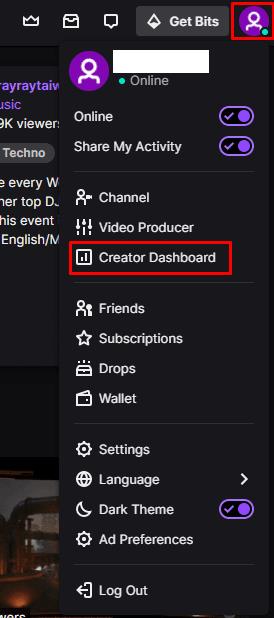
คลิกที่รูปโปรไฟล์ของคุณ จากนั้นคลิก "แดชบอร์ดสำหรับผู้สร้าง"
เมื่ออยู่ในแดชบอร์ดผู้สร้าง ให้ขยายหมวดหมู่ "การตั้งค่า" ในคอลัมน์ด้านซ้าย จากนั้นคลิกที่ "ช่อง" ในการตั้งค่าช่อง ให้เลื่อนลงไปที่ส่วน "แบนเนอร์โปรแกรมเล่นวิดีโอ" คลิก “อัปเดต” เพื่ออัปโหลดภาพตัวยึดตำแหน่งใหม่ ขนาดไฟล์จำกัดไว้ที่ 10MB และรูปภาพต้องอยู่ในรูปแบบ GIF, PNG หรือ JPG ขอแนะนำให้ใช้รูปแบบ 16:9 สำหรับรูปภาพ เช่น 1920×1080 เนื่องจากรูปแบบนี้จะตรงกับรูปแบบของโปรแกรมเล่น
เคล็ดลับ: หากรูปภาพของคุณใหญ่เกินกว่าจะอัปโหลด ให้ลองบันทึกใหม่เป็น JPG รูปภาพ JPG มีการบีบอัดขนาดไฟล์ที่ดีที่สุดของรูปแบบที่รองรับ หากยังไม่พอ ให้ลองลดความละเอียดลง
เมื่ออัปโหลดรูปภาพแล้ว คุณสามารถลบได้โดยไม่ต้องอัปโหลดรูปภาพใหม่โดยคลิกที่ไอคอนถังขยะถัดจากปุ่ม "อัปเดต"
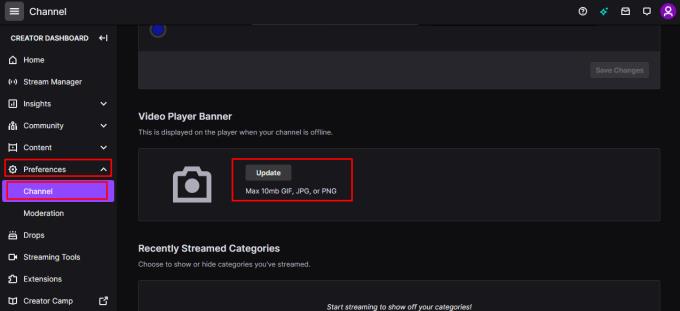
คลิก "อัปเดต" ในส่วน "แบนเนอร์โปรแกรมเล่นวิดีโอของการตั้งค่าช่องในหน้าแดชบอร์ดของผู้สร้าง
หากแอพและโปรแกรมที่ไม่ได้ปักหมุดกลับมาที่แถบงาน คุณสามารถแก้ไขไฟล์ Layout XML และนำบรรทัดกำหนดเองออกไปได้
ลบข้อมูลที่บันทึกจากการเติมข้อมูลอัตโนมัติของ Firefox โดยทำตามขั้นตอนง่าย ๆ และรวดเร็วสำหรับอุปกรณ์ Windows และ Android.
ในบทเรียนนี้ เราจะแสดงวิธีการรีเซ็ตแบบซอฟต์หรือฮาร์ดบน Apple iPod Shuffle.
มีแอปที่ยอดเยี่ยมมากมายบน Google Play ที่คุณไม่สามารถช่วยได้แต่ต้องสมัครสมาชิก หลังจากนั้นรายการนั้นจะเพิ่มขึ้น และคุณจะต้องจัดการการสมัครสมาชิก Google Play ของคุณ
การค้นหาไพ่ที่ถูกต้องเพื่อชำระเงินในกระเป๋าของคุณอาจเป็นเรื่องยุ่งยาก ในช่วงไม่กี่ปีที่ผ่านมา บริษัทต่างๆ ได้พัฒนาและเปิดตัวโซลูชันการชำระเงินแบบไม่สัมผัส
การลบประวัติการดาวน์โหลด Android ช่วยเพิ่มพื้นที่จัดเก็บและยังมีประโยชน์อื่น ๆ อีกมากมาย นี่คือขั้นตอนที่ต้องทำตาม.
คู่มือนี้จะแสดงวิธีลบภาพถ่ายและวิดีโอจาก Facebook โดยใช้ PC, อุปกรณ์ Android หรือ iOS.
เราใช้เวลาสั้นๆ กับ Galaxy Tab S9 Ultra และมันเป็นแท็บเล็ตที่สมบูรณ์แบบสำหรับการจับคู่กับคอมพิวเตอร์Windows ของคุณหรือ Galaxy S23
ปิดเสียงข้อความกลุ่มใน Android 11 เพื่อควบคุมการแจ้งเตือนสำหรับแอพ Messages, WhatsApp และ Telegram.
ล้างประวัติ URL บนแถบที่อยู่ใน Firefox และเก็บเซสชันของคุณให้เป็นส่วนตัวโดยทำตามขั้นตอนที่เร็วและง่ายเหล่านี้.







